Hướng Dẫn Sử Dụng
Hướng dẫn đổi địa chỉ IP máy in hóa đơn khi sử dụng mạng
Hướng dẫn đổi địa chỉ IP máy in hóa đơn khi sử dụng mạng. Một tiện ích lớn cũng là một trong những phương pháp kết nối tiên tiến nhất hiện nay trên các dong máy in hóa đơn. Đó chính là kết nối qua cổng mạng internet. Kết nối qua cổng mạng hay còn gọi là Lan cho phép người dùng không bị phụ thuộc vào cổng USB nữa. Mặc dù USB là cổng kết nối tiện lợi và đơn giản nhất. Nhưng chúng lại có điểm yếu là số lượng cổng usb của một máy tính rất hạn chế. Đôi khi bạn không đủ cổng để có thể kết nối toàn bộ thiết bị được. Chưa kết đến sử dụng USB thì bạn lại bị phụ thuộc vào khoảng cách kết nối. Dây USB chỉ có thể kết nối tốt ở khoảng cách 5m trở lại. Nên sử dụng dây mạng Lan chính là giải pháp tốt nhất cho các máy in hóa đơn khi bạn cần kết nối xa.
Xem thêm : Hướng dẫn cài đặt máy in hóa đơn

Hướng dẫn đổi địa chỉ IP máy in hóa đơn
Mọi máy in hóa đơn mặc định của nhà sản xuất đều có dải địa chỉ ” 192.168.123.100 “. Dải địa chỉ này không phù hợp để sử dụng thực tế, do vậy việc đổi ip của máy in hóa đơn về với định dạng phù hợp với dải mạng của bạn là điều rất cần thiết. Thường dải địa chỉ mạng Lan của bạn đều có định dang là ” 192.168.1.xxx “. Trong đó XXX là một số bất kỳ từ 1 – 254, bạn cần đổi máy in hóa đơn của mình về địa chỉ như trên.Đối với các dòng máy in khác nhau thì nhà sản xuất có tool hỗ trợ người dùng cũng khác nhau.
Với dòng máy in POS80 thì các bạn hãy dùng một dây usb kết nối trực tiếp dây mạng từ máy in với máy tính. Sau đó mở một trình duyệt web bất kỳ. Gõ trực tiếp địa chỉ IP của máy in lên trình duyệt. Một giao diện điều khiển sẽ hiện ra và bạn sẽ thấy một dòng ” Set new ip “. Giao diện này rất đơn giản và dễ sử dụng. Bạn chỉ việc điền dải địa chỉ IP mới và dòng ” Set new ip ” và ấn OK. Lúc này máy in của bạn sẽ nhích 1 dòng chữ, như vậy là bạn đã thành công. Hãy kiểm tra địa chỉ IP mới của máy in.
Với các máy in hóa đơn như Xprinter hay Rongta thì chúng phức tạp hơn một chút. Trong đĩa cài đặt kèm theo máy in của bạn sẽ có một folder ” Tool ” hãy mở folder này lên và chạy file exe trong đó. Một giao diện nhỏ sẽ xuất hiện, cũng giống với các máy in hóa đơn khác. Bạn hãy tìm thẻ TAB hoặc một dòng ” set new ip ” và điền địa chỉ mới của mình cần vào đó. Sau đó ấn OK hoặc Apply.
Lưu ý khi bạn thay đổi IP
01 : Lúc bạn thực hiện bước tiến hành đổi IP thì chú ý đến máy in của bạn. Nếu chúng kêu tít tít hoặc chúng nhích in 1 dòng chữ bất kỳ ( tùy từng mẫu máy ). Thì lúc đó là bạn đã thực hiện thành công. Nếu máy chưa có tín hiệu gì hãy làm lại từ đầu, bạn đã nhầm lẫn ở một khâu nào đó.
02 : Dải địa chỉ IP bạn muốn đổi sang phải là dải địa chỉ IP duy nhất trong nội bộ mạng của bạn. Nếu bạn không biết địa chỉ mới của mình định đổi sang đã có thiết bị hay chưa. Hãy làm theo bước này.
- Trên bàn phím ấn Biểu tượng Win ( cạnh nút ALT bên trái ) + Run và Enter
- Gõ CMD và Enter tiếp
- Bảng màu đen hiện lên gõ : Ping 192.168.1.xxx ( trong đó XX giá trị dải IP mà bạn định chuyển sang ).
Nếu các dòng phía dưới hiển thị giống hình dưới đây là bạn có thể sử dụng được IP đó. Nếu có bất kỳ dòng nào khác, hãy chuyển sang sử dụng địa chỉ IP nào khác.
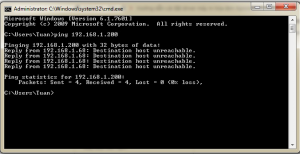
Như vậy là bạn đã đổi thành công IP của máy in hóa đơn hãy kết nối với mạng Lan và tiến hành in thử máy in xem sao.